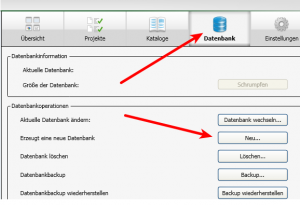
Du bist inzwischen bei dem zweiten Test angekommen und deine kostenlose ETS4 Lite Version rückt in greifbare Nähe. Die kostenlose ETS4 Demo Version wurde heruntergeladen und installiert. Du hast dich im eCampus angemeldet. Die Grundlagen, der erste Test für die ETS4 Lite Lizenz, sind bestanden. Kommen wir zur Konfiguration der Software.
Der zweite Test – die Konfiguration der ETS4 Lite
Ab jetzt kannst du Videos gucken. Zu jeder Lektion gibt es ein kurzes Video mit englischen Kommentaren. Zudem gibt es bei jeder Lektion eine Simulation der Software. In dieser Simulation wird im Internet Browser die Software gezeigt, als hättest du das Programm installiert. Nun kannst du Knöpfe drücken und die ETS4 bedienen. Du kannst zwar in die Basisfunktionen schnuppern, das meiste ist jedoch abgeklemmt. Es sind nur die Buttons aktiv, die für die jeweilige Lektion benötigt werden.
Die Lektionen dieses Tests beschäftigen sich mit der grundlegenden Konfiguration der ETS4 Software.
Lektion 1: „Create a new Database“
Wenn du die ETS4 Demo installiert hast, wirst du bestimmt auch schon eine Datenbank angelegt haben. Genau das sollst du nämlich in dieser Lektion tun. Die Datenbank dient dazu Informationen zu deinen Projekten aufzubewahren. In ihr werden die Parameter, die Gruppenadressen und alle anderen Einstellungen zu jedem Projekt abgelegt.
Zum Anlegen einer Datenbank gehe wie oben auf dem Bild beschrieben vor. Nach dem klick auf „Neu..“ gibst du einfach einen beliebigen Namen ein, zum Beispiel „Meine Datenbank“ und klickst auf „OK“.
Im darauf folgenden Test solltest du wissen, dass du zwar mehrere Datenbanken anlegst, aber nur eine gleichzeitig benutzen kannst. Nach dem Start der ETS4 erscheint die Übersicht (Dashboard) mit vielen Optionen und den vier kleinen Fenstern. Es ist die Steuerungszentrale der ETS4, hier kannst du alle zentralen Funktionen erreichen. Eine Datenbank kann natürlich über die Datenbank Ansicht angelegt werden, aber auch über die Schnellaktionen.
Lektion 2: „Import manufacturer Catalogs“
Damit du mit der ETS4 Lite oder auch Demo überhaupt etwas anfangen kannst, brauchst du KNX Produktdatenbanken. Diese Datenbanken enthalten detaillierte Informationen zu den einzelnen Geräten. Einzelheiten gibt es hier. Diese Datenbanken müssen zuerst importiert werden, das geht so:
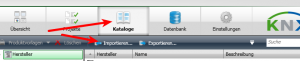
Importieren von Produktdatenbanken (Katalogen)
Schritt 1: Öffne die Katalogansicht und klick auf „Importieren…“
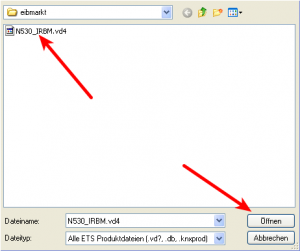
Du brauchst eine Datei im Format .vd2,.vd3,.db oder .knxprod. Die Datenbanken sind meist als ZIP komprimiert, also vorher entpacken.
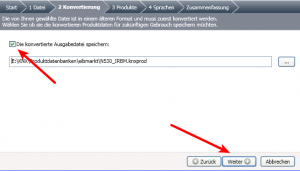
Du machst also einen Hacken und klickst auf weiter.
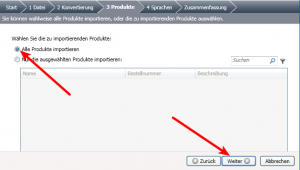
In dem entsprechenden Test solltest du wissen, dass du vor einem Import eines Kataloges diesen Katalog erst herunterladen musst. Wie der Schritt 8 zeigt, kannst du einzelne Sprachen aus einer Produktdatenbank importieren, oder sogar einzelne Produkte (Schritt 7). Es gibt kein Limit für die Anzahl der importierten Kataloge. Das heißt, das Limit ist deine Festplatte, wenn die voll ist, ist Ende.
[adrotate group=“3″]
Lektion 3: Settings
Zu den Einstellungen gibt es nicht viel zu sagen. Diese findest du in der Übersicht (Dashboard) . Nach einer Änderung musst du „Übernehmen“ (Apply) klicken, dann werden die meisten Einstellungen übernommen, einige allerdings erst nach einem Neustart. Die Frage nach dem „User Interface“ ist eine Fangfrage. Es gibt keine UI Settings, in der ETS4. Außerdem empfiehlt der Hersteller, einmal die Woche automatisch nach Updates suchen zu lassen.
So viel zu dem zweiten Kapitel aus den Tests zur ETS4 Lite Version. Ich hoffe ich konnte dir einige Bedenken nehmen, was den Test angeht. Du kannst dir diesen Beitrag offen lassen, während du den Test durchführst, wenn es dir hilft. Demnächst geht es dann in den dritten und letzten Test.
Viel Spaß mit KNX!
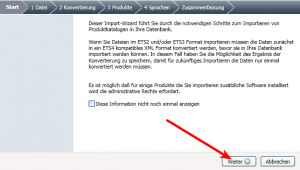
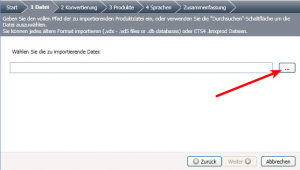
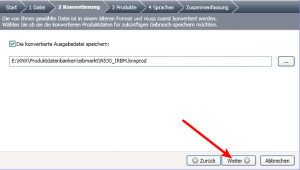
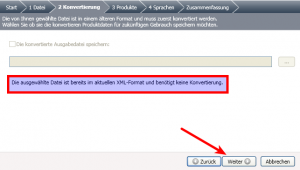
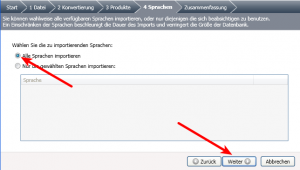
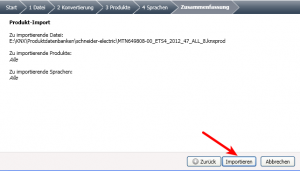
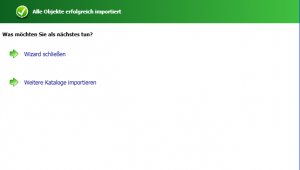
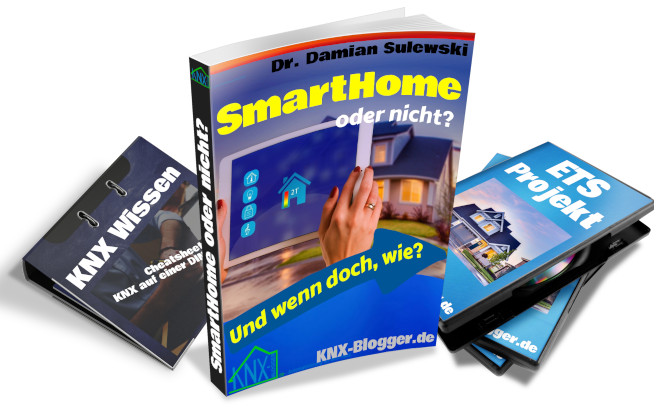
Pingback: Knx Ecampus Anmeldung - login help
Pingback: Knx Ecampus Anmeldung - Login and Portal